Linux系统安装手册docxWord文件下载.docx
《Linux系统安装手册docxWord文件下载.docx》由会员分享,可在线阅读,更多相关《Linux系统安装手册docxWord文件下载.docx(4页珍藏版)》请在冰豆网上搜索。
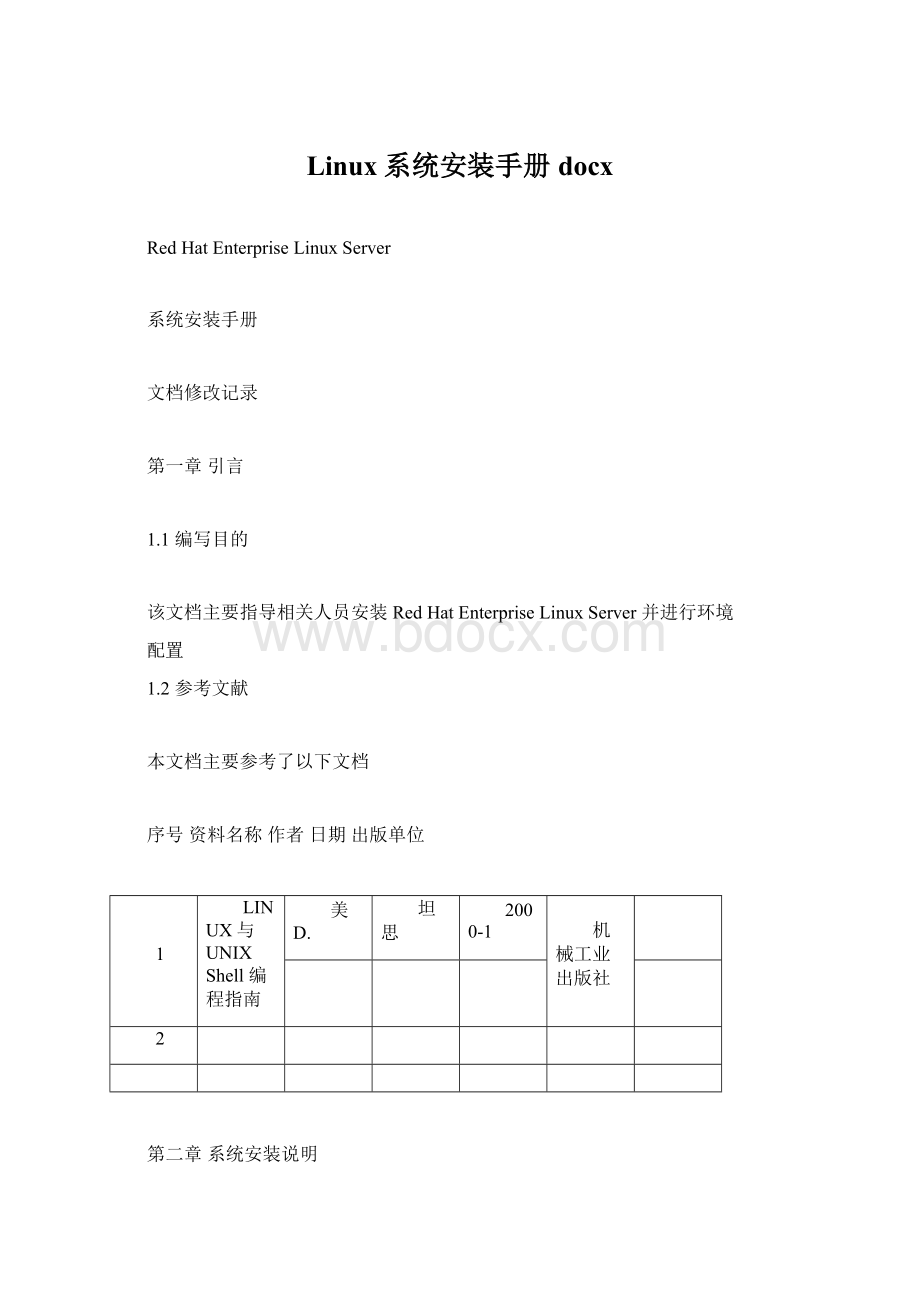
1.1编写目的
该文档主要指导相关人员安装RedHatEnterpriseLinuxServer并进行环境
配置
1.2参考文献
本文档主要参考了以下文档
序号资料名称作者日期出版单位
1
LINUX与UNIXShell编程指南
美D.
坦思
2000-1
机械工业出版社
2
第二章系统安装说明
2.1系统安装图
该说明文档主要适用于测试人员、实施人员进行项目的部署与调试。
系统部署图如下图所示
1.在windows系统下先安装好虚拟机软件,然后下载一个linux系统
的镜像文件,常用的linux系统
2.打开vm,选择自定义安装。
3.这里选择安装来源,大家一定要提前下载一个ios镜像。
这里选第三项稍后安装。
4.这里选择客户机操作系统类型,版本可以根据自己下载的iso而定
5.虚拟机的命名;
6.这里制定磁盘大小,剩下的基本都是默认下一步下一步即可。
7.接着下一步,点击完成
8.虚拟机各项参数选择完成后,要对系统里设置进行编辑,之前没有指定操作系统,所以这里要选用ISO映像文件了。
如果此处也不指定,在启动操作系统安装时会提示你加入系统文件的。
9.这时就启动该虚拟机了,进入到Linux的安装界面。
这里直接敲回车即可,第一是安装或升级现有系统;
第二是使用基本的显卡驱动安装系
统,第三是修复模式,第四是硬盘启动模式
10.是否对电脑媒介进行检测,选skip跳过检测
11.跳过硬盘检测后就开始安装。
12.这里建议选用英语版本。
13.这里同样选用英式键盘。
14.选用基本存储即可。
15.选择是否删除虚拟磁盘里数据,选择“是,忽略所有数据”。
16.输入计算机名和配置网络。
网络可以放在系统安装完成后在配
置。
17.这里是设备系统登录密码,尽量复杂一些。
18.这里选择最下面一个。
第一个是使用全部空间,第二是替换现有
的linux系统,第三个是缩减当前的系统,第四是使用还未用的空间,第五是自定义分区;
19.选择Create进行分区工作
20.采用标准分区,选择Create。
21.建立/boot分区,选用ext3格式,大小100M-200M即可。
22.创建swap类型的分区,这个分区是在内存空间不足时充当设备内存使用的,大小是系统内存的一到两倍左右
23.创建系统的根分区,大小选用剩余所有空间“filltomaximum
allowablesize”
24.分区完成创建后继续下一步。
25.选择系统的启动程序安装的位置默认即可,Next。
26.选择安装此系统的作用,可以选择各种服务器或者左面标准系统、迷你简化版等,最下放的CUSTomizeNow是现在自定义安装。
27.系统的组件软件安装过程,根据选择的系统类型(服务器、迷你简化、个人桌面)以及自定义里选择增减的软件来决定软件总数。
28.安装完成,点击重启即可。